So sichern Sie Instagram -Chats im Jahr 2025
Veröffentlicht: 2025-02-10Wenn Sie Ihre Nachricht unterstützen, können Sie sie daran hindern, sie zu verlieren. Viele Instant -Messaging -Apps bieten eine direkte Backup für Chat, um Ihre Nachricht auf Cloud und Gerät sicher zu speichern. Instagram bietet keine direkten Methoden, um Chats zu sichern. Stattdessen müssen Sie alternative Methoden verwenden, um Ihre Instagram -Nachrichten zu sichern. Nachdem ich stundenlang verschiedene Sicherungsmethoden getestet hatte, fand ich endlich zwei zuverlässige Methoden, um Ihre Instagram -Chats zu sichern.
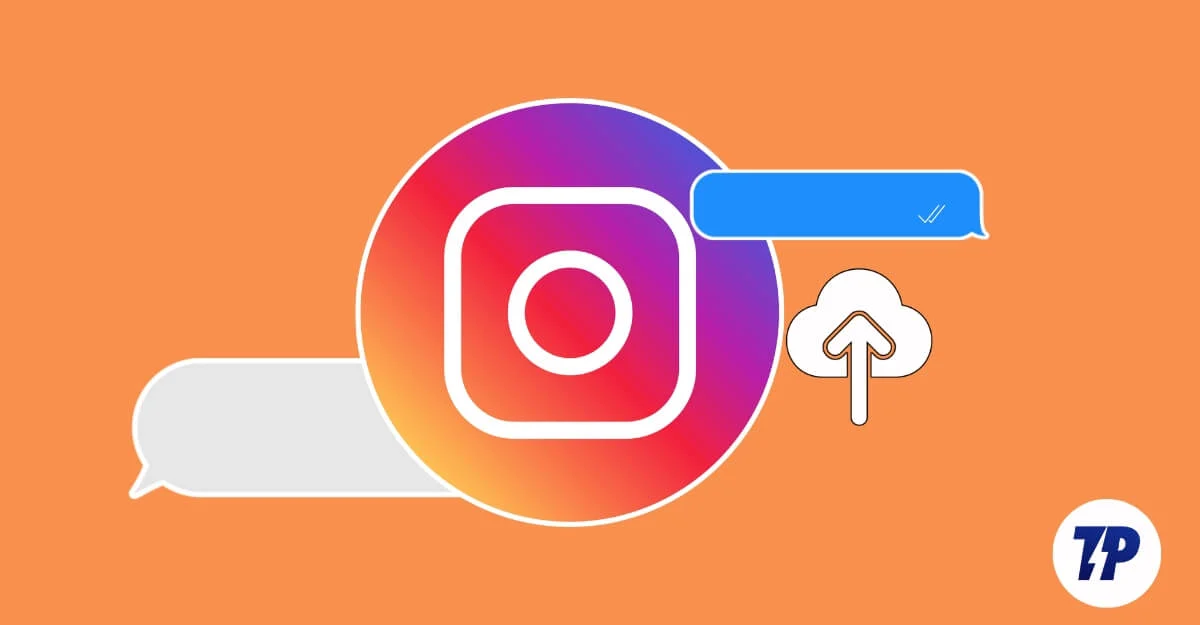
Inhaltsverzeichnis
Dinge zu beachten, bevor Sie Ihre Instagram -Chats unterstützen:
- Instagram bietet keine integrierte Sicherungslösung, um Ihre Nachrichten zu sichern oder wiederherzustellen.
- Sie können eine Kopie Ihrer Daten, einschließlich Nachrichten, herunterladen, sie können jedoch nicht wiederhergestellt werden. Sie können die Sicherungsnachrichten im HTML- oder JSON -Format anzeigen.
- Wenn Sie eine Nachricht oder eine Konversation löschen, wird sie dauerhaft von Instagram -Servern entfernt und kann nicht abgerufen oder gesichert werden. Außerdem werden Nachrichten im Vanish -Modus nicht in Ihre Sicherung enthalten.
- Sie müssen Ihre Daten manuell herunterladen, wenn Sie nach dem Herunterladen Ihrer Daten neue Gespräche führen.
So sichern Sie Instagram -Chats
Verfahren | Schritte | Profis | Nachteile |
|---|---|---|---|
Daten herunterladen | Gehen Sie zu Einstellungen> Ihre Aktivität> Laden Sie Ihre Informationen herunter, wählen Sie Nachrichten aus, fordern Sie an, warten Sie auf E -Mail. | Voller Chat -Geschichte gespeichert. | Sie können Backup -Nachrichten nicht wiederherstellen |
Machen Sie Screenshots | Öffnen Sie den Chat, Screenshot, speichern auf Geräte oder Cloud. | Schnell und einfach zu speichern wichtige Gespräche | Sicheret nicht Ihre gesamte Kommunikation |
Google Drive/iCloud? | Ja, Sie können Ihre heruntergeladenen Daten manuell hochladen | Zusätzliche Sicherungslösung | Kein Auto-Backup. |
Fordern Sie Ihre Instagram -Daten an und laden Sie sie herunter
Sie können die Daten -Download -Funktion verwenden, um Ihre Nachrichten auf Instagram zu sichern. Mit der Funktion können Sie Ihre persönlichen Informationen auf Instagram anfordern und herunterladen. Sie können vollständige Kontodaten oder bestimmte Arten von Informationen wie Nachrichten, Beiträge, Rollen, Likes, Kommentare und mehr herunterladen.
Sie müssen diese Daten aus den Einstellungen von Instagram anfordern, und Instagram sendet Ihnen einen E -Mail -Link zum Herunterladen der erforderlichen Daten. Dieser Vorgang soll bis zu 48 Stunden dauern. Bei meinen Tests erhielt ich jedoch einige Minuten nach Anforderung der Daten einen Download -Link.
Aus den beiden in diesem Beitrag geteilten Methoden ist dies die zuverlässigste Methode zum Erstellen von Chat -Backups. Sie können diese Daten jedoch nicht auf Instagram wiederherstellen. Derzeit bietet Instagram keine Option zur Wiederherstellung eines Backups. Sie können die Sicherungsdaten nur extern auf Ihrem Gerät anzeigen.
Beim Exportieren können Sie das Datenformat auswählen, das Sie exportieren möchten. Dies schließt das HTML- und JSON -Format ein. Sie können jedes Format basierend auf Ihrer Präferenz auswählen. Ich schlage vor, Sie exportieren die Chats im HTML -Format, da Sie die Datei auf Ihrem Computer öffnen (was Sie sollten). Der Browser rendert HTML automatisch und zeigt Ihnen die Nachrichten an. Sie können das Bild unten sehen.
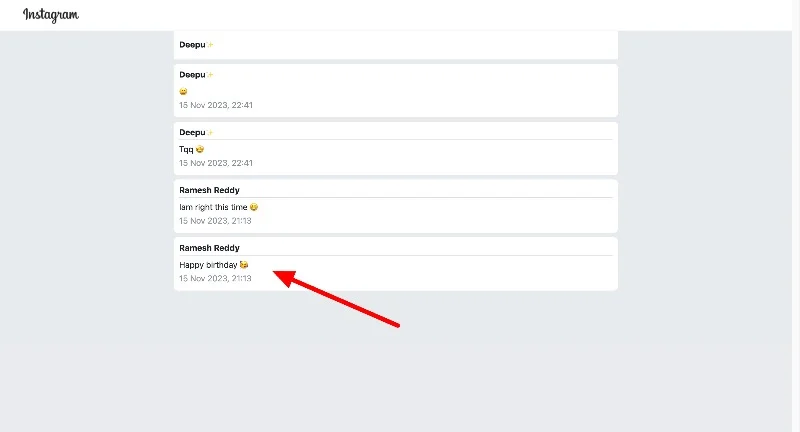
So laden Sie Nachrichten auf Instagram herunter
- Öffnen Sie die Instagram -App auf Ihrem Smartphone. Stellen Sie sicher, dass Sie die neueste Version der App haben. Sie können die App im App Store und Google Play Stores aktualisieren.
- Klicken Sie in der unteren rechten Ecke des Bildschirms auf das Profilsymbol und gehen Sie zu Ihrem Profil.
- Klicken Sie auf dem Profilbildschirm auf die horizontalen Männer u und wählen Sie Ihre Aktivität aus.
- Scrollen Sie nach unten und klicken Sie auf die Herunterladen Ihrer Informationen.
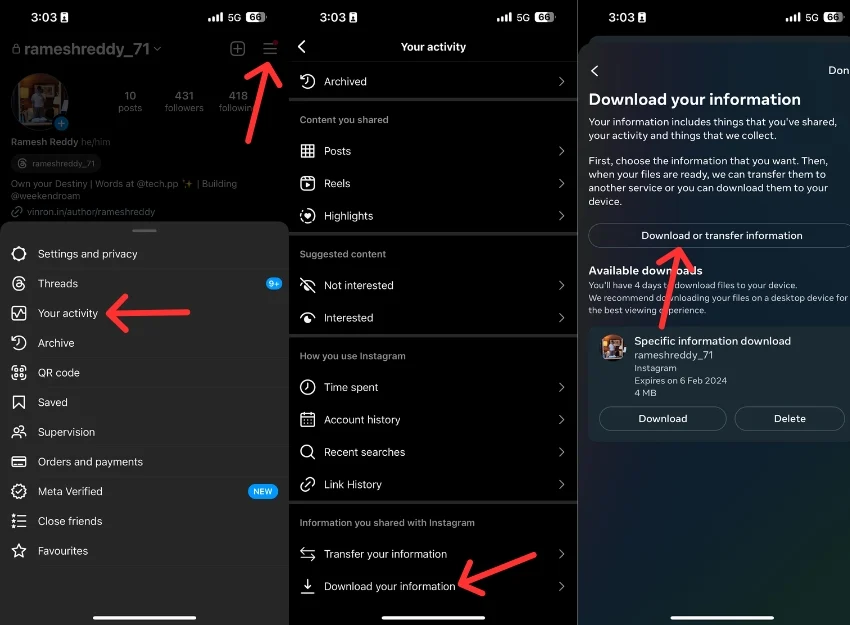
- Klicken Sie auf die Informationen zum Herunterladen oder übertragen und wählen Sie die Informationen aus, die Sie herunterladen möchten. Sie können alle Ihre Informationen und spezifischen Informationen wie Nachrichten, Kommentare, gespeicherte Likes und mehr herunterladen.
- Um Nachrichten herunterzuladen, klicken Sie auf einige Ihrer Informationen, wählen Sie Nachrichten aus und klicken Sie auf Weiter.
- Sie können die Daten auf Ihr Gerät herunterladen oder auf Google Drive übertragen. Wählen Sie eine beliebige Option aus und klicken Sie auf Weiter.
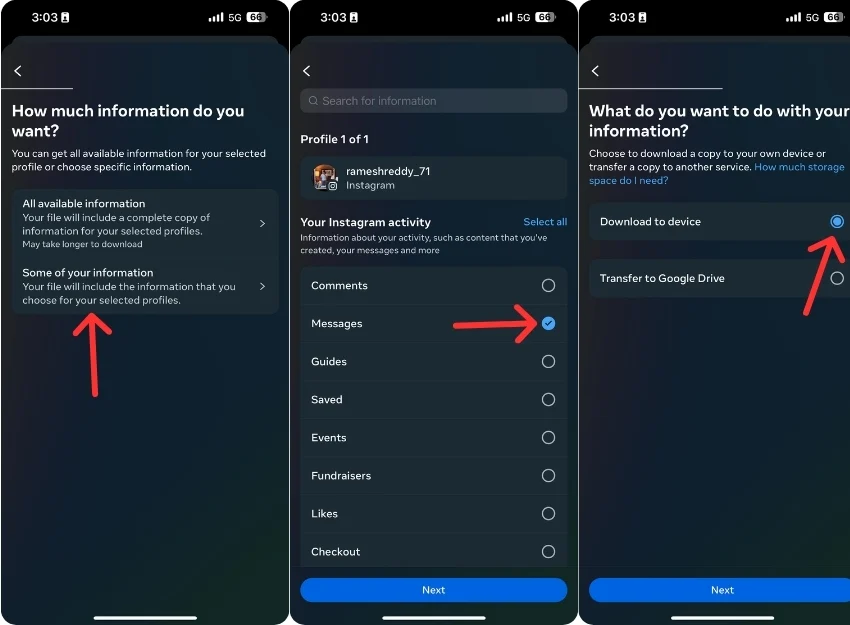
- Hier können Sie den Datenbereich, das Format und die Qualität der Daten auswählen. Sie können es als Standardeinstellung lassen und die Einstellungen entsprechend Ihren Vorlieben ändern. Klicken Sie schließlich auf Dateien erstellen.
- Sie erhalten eine E -Mail -Bestätigung . Abhängig von der Datengröße erhalten Sie nach einigen Minuten einen Daten -Download -Link (manchmal kann es bis zu 48 Stunden dauern). Sie können den Vorgang auf der Seite Ihrer Informationen herunterladen.
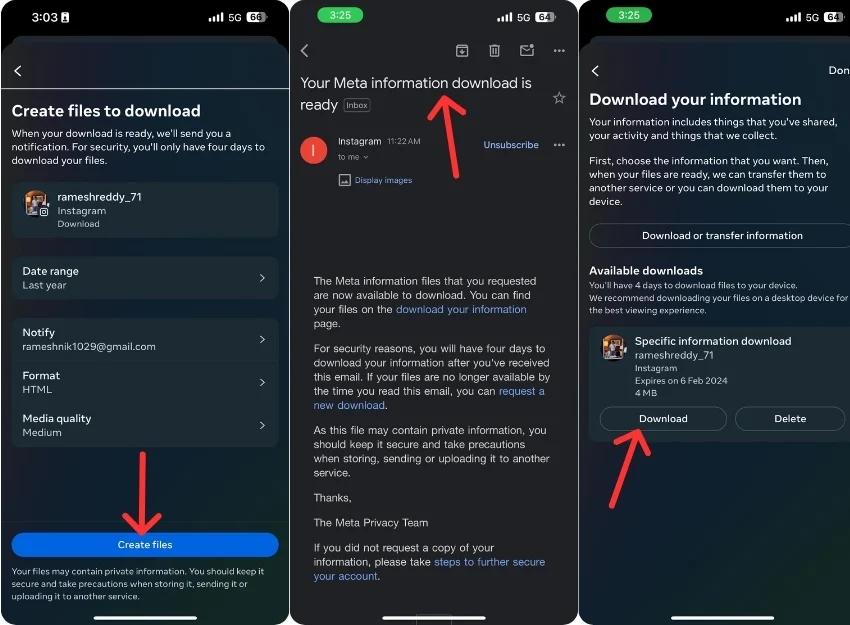
- Klicken Sie auf die Schaltfläche Download, geben Sie Ihr Passwor D ein und klicken Sie weiter, um Ihre Daten herunterzuladen.
Sie können auch Nachrichten über das Instagram -Web herunterladen
- Gehen Sie zu Instagram.com (direkter Link) und melden Sie sich mit Ihrem Konto an
- Klicken Sie in der unteren linken Ecke des Bildschirms auf die Registerkarte Weitere Registerkarten und wählen Sie Ihre Aktivität aus
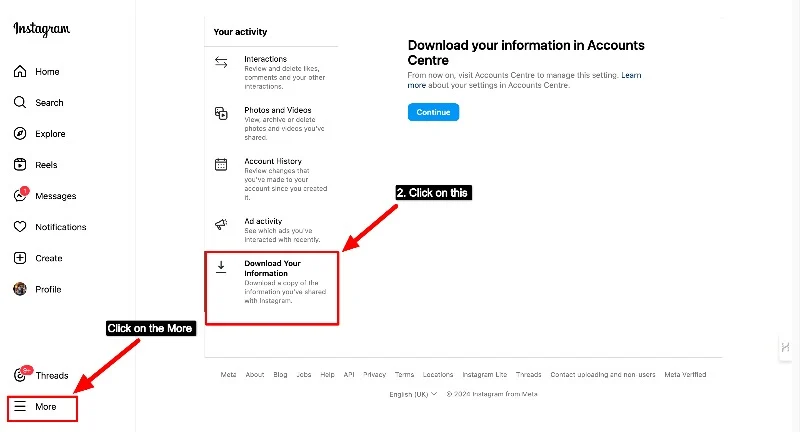
- Scrollen Sie nach unten und klicken Sie auf die Option Ihrer Informationen herunterladen
- Sie werden in das Account Management Center weitergeleitet.
- Klicken Sie auf Ihre Informationen herunterladen
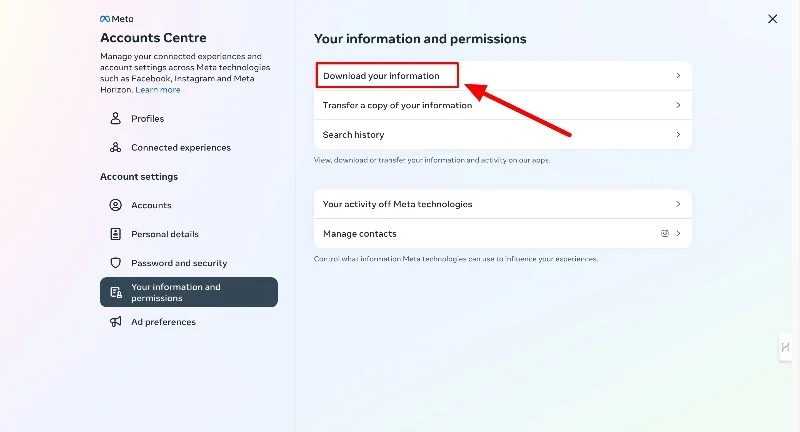
- Klicken Sie auf die Download -Anfrage.
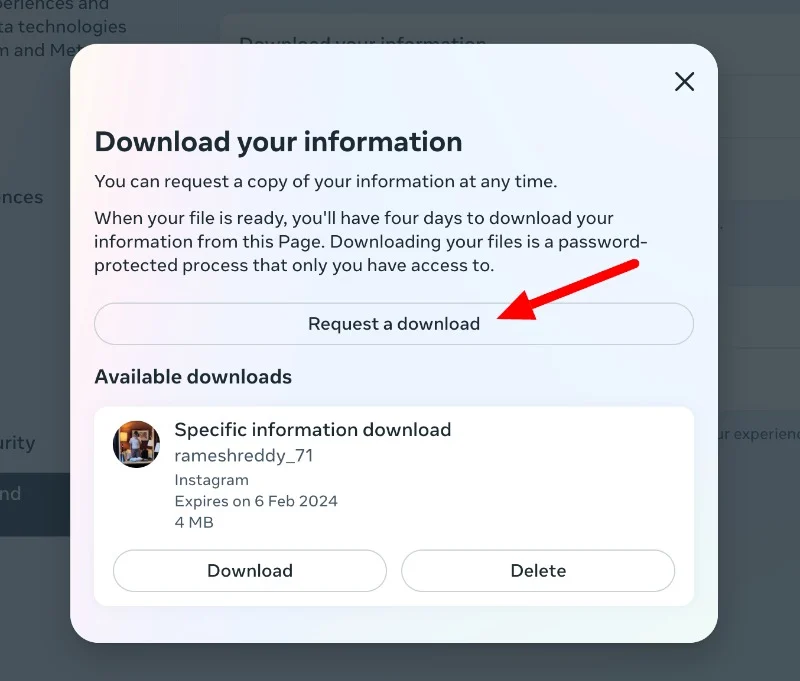
- Sie erhalten eine E -Mail -Bestätigung. Klicken Sie auf den Download -Link und laden Sie die Datei unter verfügbaren Downloads herunter.
Machen Sie Screenshots und speichern Sie sie auf Ihrem Gerät (um bestimmte Chats zu speichern)
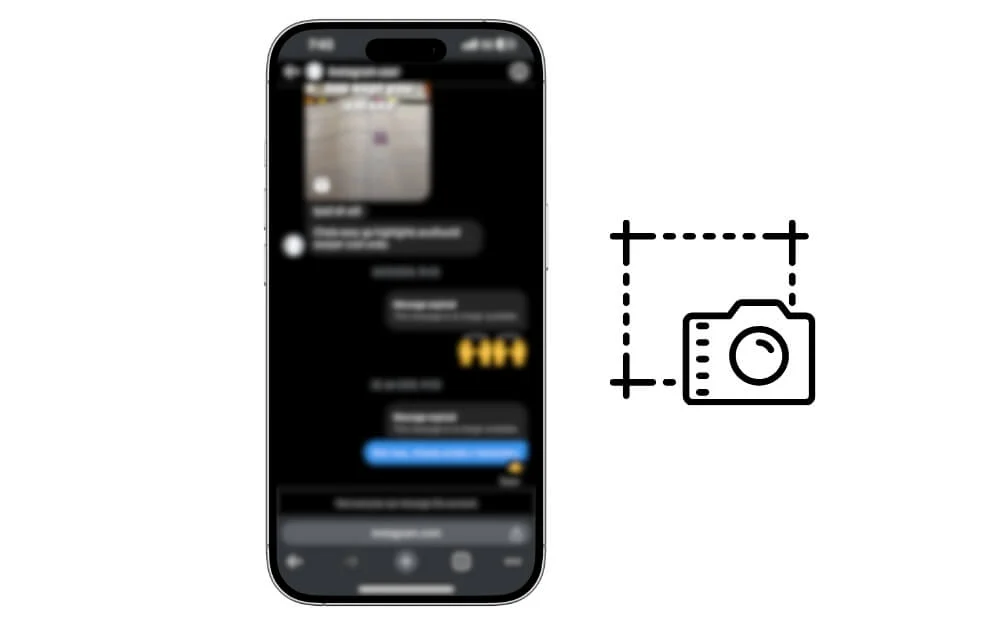

Sie können Screenshots Ihrer Chats aufnehmen und sie als Chat -Sicherung speichern. Sie können den Instagram -Chat wie Screenshots in der Regel Screenshots abstellen. Denken Sie jedoch daran, dass Instagram den anderen Benutzer benachrichtigt, wenn Sie versuchen, im Vanish -Modus einen Screenshot aufzunehmen. Dies ist ein Teil des Instagram -Datenschutz -Tools, in dem die andere Person eine Benachrichtigung erhält, wenn Sie versuchen, im Vanish -Modus einen Screenshot über den Chat zu machen.
Darüber hinaus können Sie keine Verschwemdungsnachrichten auf Instagram unterstützen , da sie so konzipiert sind, dass sie verschwinden, nachdem sie gesehen wurden oder wenn der Chat geschlossen ist. Aus diesem Grund gibt es keine Sicherungsmethoden, um diese Chats zu sichern.
So machen Sie Screenshots der Instagram -Chats
- Öffnen Sie die Instagram -App auf Ihrem Smartphone, klicken Sie oben auf das Messenger -Symbol und wählen Sie den Chat aus, von dem Sie einen Screenshot machen möchten.
- Gehen Sie zu diesem Chat und stellen Sie sicher, dass sich der Chat im normalen Modus befindet, und Sie machen einen Screenshot.
- Sie können diese Screenshots in Ihrer Galerie speichern, ausblenden oder in eine separate Foto-Heiding-App hochladen.
Sind Instagram-Backup-Tools von Drittanbietern sicher?
Diese beiden Methoden sind keine vollständigen Lösungen, da beides Sie die Daten manuell anfordern und herunterladen, Screenshots aufnehmen und auf Ihrem Gerät speichern. Also suchte ich nach Apps und Websites von Drittanbietern, die Instagram-Nachrichten Sicherungen bieten und die Schmerzpunkte mit den aktuellen Methoden lösen könnten. Leider konnte ich keine zuverlässigen Lösungen finden. Es gibt keine direkte Instagram-Chat-Backup-Lösung, auch nach dem Testen mit Instagram-Clients und Websites von Drittanbietern.
Sichern Sie Ihre Instagram -Nachrichten
Instagram synchronisiert Ihre Nachrichten automatisch mit Ihrem Konto. Sie müssen sich keine Sorgen machen, sie zu verlieren, bis Sie sie nicht manuell löschen. Derzeit besteht die einzige zuverlässige Methode zum Sichern von Instagram -Nachrichten darin, Ihre Daten lokal herunterzuladen und zu speichern oder in die Cloud zu exportieren. Ich hoffe, Sie finden diese Informationen hilfreich. Wenn Sie Vorschläge haben, können Sie unten kommentieren oder wenn Sie eine andere zuverlässige Methode kennen, um Instagram -Nachrichten zu sichern, teilen Sie uns die folgenden Kommentare mit.
FAQs zum Sichern von Instagram -Chats
Ist es möglich, unterstützte Instagram-Nachrichten wiederherzustellen?
Nein, Sie können die unterstützten Nachrichten auf Instagram nicht wiederherstellen. Instagram erlaubt Ihnen nicht, die Sicherungen und Dateien zum Erstellen einer Sicherung hochzuladen.
Wie stelle ich gelöschte Nachrichten auf Instagram wieder her?
Sie können gelöschte Nachrichten auf Instagram nicht wiederherstellen. Instagram führt keine Backups oder Archive gelöschter Nachrichten. Es gibt also keine Möglichkeit, sie wiederherzustellen, sobald sie gelöscht werden. Wenn Sie jedoch die Nachricht vor ihnen sichern möchten, können Sie Ihre Nachrichten mit der Funktion für Anforderungsdownload auf Instagram herunterladen.
Wie kann ich sicherstellen, dass meine Instagram -Nachrichten regelmäßig gesichert sind?
Instagram bietet derzeit keine Funktionen, um sich zu sichern oder zu melden. Sie müssen Ihre persönlichen Daten manuell herunterladen, um Ihre Nachrichten zu sichern. Sie können auch Screenshots machen und ein Chat -Backup erstellen.
Sparen Sie Instagram -Nachrichten auch Bilder und Videos, die in den Gesprächen gemeinsam genutzt werden?
Die erste Methode speichert auch Bilder und Videos, die in den Gesprächen gemeinsam genutzt werden. Sie werden jedoch in getrennten Ordnern gespeichert. Laden Sie die Archivdatei > zum Anzeigen herunter> Entpacken Sie die Datei > Öffnen Sie den Ordner > Gehen Sie zu Ihrem Ordner "Your_Activity_across_facebook" > Klicken Sie auf die Nachrichten > zum Inbox -Ordner > und wählen Sie den Chat, den Sie anzeigen möchten. Gehen Sie zum Chat -Ordner. Der Ordnername enthält eine Zufallsnummer und den Namen des Kontakts, der am Ende beigefügt ist.
